Bài này chúng tôi mô tả chi tiết các bước để đăng ký và thiết lập bộ ứng dụng G Suite by Google Cloud.
Trước hết, bạn cần phải có một tên miền để đăng ký G Suite by Google Cloud. Nếu chưa có tên miền, bạn có thể liên hệ bất kỳ nhà đăng ký tên miền nào để mua một tên miền. Khi có tên miền, bạn cần phải có tài khoản đăng nhập vào trang quản lý DNS tên miền của bạn. Nếu bạn chưa có tài khoản này, liên hệ nhà đăng ký tên miền để được hỗ trợ.
Bước 1: Đăng ký G Suite by Google Cloud:
Google cho phép bạn dùng thử G Suite mà không yêu cầu thẻ tín dụng, bạn có thể tự đăng ký với Google và tự mình cài đặt tại đây: https://gsuite.google.com/signup/basic/welcome ; Nhập đầy đủ thông tin vào Form đăng ký để đăng ký.
Lưu ý rằng, với cách này, bạn chỉ được dùng thử miễn phí 14 ngày với tối đa 10 người dùng. Nếu bạn muốn nhiều hơn, bắt buộc phải liên hệ đối tác ủy quyền của Google tại Việt Nam là Incomda để được dùng miễn phí 30 ngày với số lượng không hạn chế. Khi đăng ký dùng thử qua Incomda, đội kỹ thuật sẽ thực hiện thay bạn các bước thiết lập và cài đặt.
Bước 2: Thiết lập G Suite by Google Cloud
Khi đăng ký hoàn tất thông qua Google hoặc thông qua đối tác ủy quyền của Google, hệ thống sẽ gửi cho bạn tài khoản quản trị viên G Suite để quản lý G Suite. Truy cập email cá nhân bạn đã khai trước đó để nhận tài khoản quản trị viên.
Để có thể sử dụng được Google Mail và các ứng dụng khác của G Suite, bạn cần phải thực hiện 02 thiết lập sau đây: Xác minh quyền sở hữu tên miền và Thiết lập Gmail
Đăng nhập Admin.google.com bởi tài khoản quản trị viên, đặt mật khẩu tài khoản để kích hoạt tài khoản và vào trang Admin Console.
Xác minh quyền sở hữu tên miền: Tại trang chủ của Admin.google.com, chọn START SETUP, chọn tiếp VERIFY DOMAIN, chọn tiếp BEGIN VERIFICATION, hệ thống sẽ chuyển đến trang để xác minh. Có nhiều cách để xác minh tên miền, tuy nhiên làm theo thứ tự các bước này sẽ dẫn chúng ta đến cách xác minh bằng TXT là cách phổ biến nhất.
Tại mục: Recommended: Domain name provider; Click vào ô danh sách và chọn: Other ở cuối danh sách. Hệ thống sẽ chuyển đến trang cho phép lấy giá trị bản ghi TXT như trong hình dưới. Bạn copy dòng TXT google cấp để chuẩn bị tạo Record TXT
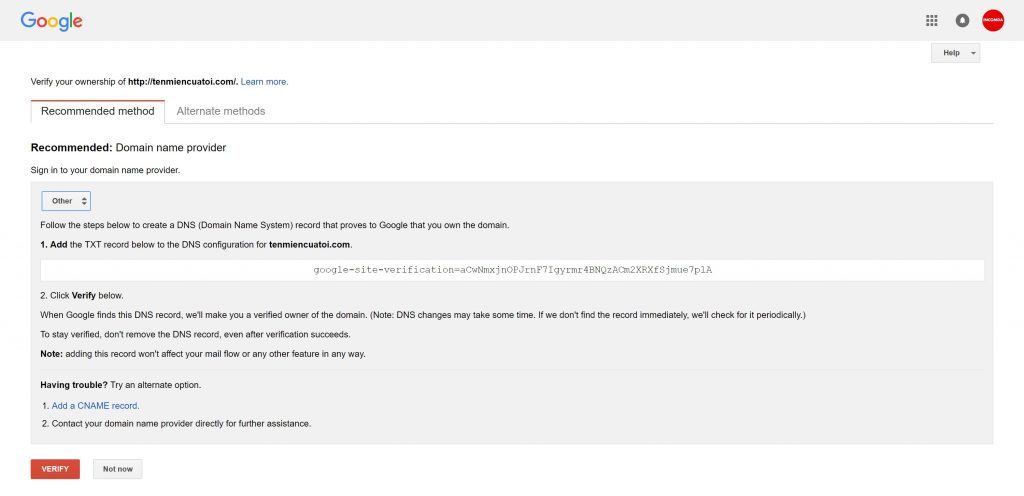
Bây giờ bạn mở tài khoản đăng nhập DNS tên miền ra, Tạo ra bản ghi TXT theo các thông số dưới đây:
Name: @ (hoặc bỏ trống tùy từng DNS)
Type: TXT
Value: (nhập đoạn TXT copy trên trang Google vào)
Lưu file lại để cập nhật tên miền. Quay lại trang Admin.google.com chọn VERIFY tại nốt màu đỏ ở cuối trang trong hình trên. Sau bước này, nếu hệ thống báo trạng thái màu xanh và ghi xác minh thành công thì bạn đã hòa tất xác minh tên miền.
Thiết lập Gmail: Sau khi xác minh quyền sở hữu tên miền với G Suite, bạn có thể sử dụng một số ứng dụng nhưng chưa thể gửi nhận email trên Gmail gắn với tên miền được, cài đặt sau đây sẽ giúp bạn trỏ MX về máy chủ Google để duyệt email.
Lưu ý: Ngay sau khi trỏ MX về Google, hệ thống email cũ nếu có sẽ ngừng hoạt động, bạn cần lựa chọn thời điểm thích hợp và tạo sẵn người dùng trên G Suite để không bị gián đoạn nếu đang dùng một giải pháp email khác.
Đăng nhập vào tài khoản DNS tên miền, xóa hết tất cả các bản ghi MX hiện tại, tạo mới 05 bản ghi MX sau đây:
Name/Host/Alias
Time to Live (TTL*)
Record Type
Priority
Value/Answer/Destination
Blank or @
3600
MX
1
ASPMX.L.GOOGLE.COM
Blank or @
3600
MX
5
ALT1.ASPMX.L.GOOGLE.COM
Blank or @
3600
MX
5
ALT2.ASPMX.L.GOOGLE.COM
Blank or @
3600
MX
10
ALT3.ASPMX.L.GOOGLE.COM
Blank or @
3600
MX
10
ALT4.ASPMX.L.GOOGLE.COM
Nếu DNS của bạn chỉ cho phép tạo một MX duy nhất, bạn có thể tạo chỉ một MX đầu tiên trong bảng trên. Lưu lại để cập nhật.
Có thể chờ tới 24h để cập nhật hoàn toàn MX mới và bạn có thể bắt đầu duyệt email trên Google mail bằng cách đăng nhập Mail.google.com bởi tài khoản của người dùng G Suite đã tạo trước đó.
Chúc các bạn thành công và có những trải nghiệm tốt với G Suite.